Jerald دارای یک ادغام ایمیل Word است که از پایگاه داده Access به عنوان منبع خود استفاده می کند. هنگامی که او ادغام نامه را اجرا می کند، منجر به سندی می شود که شامل حدود 1000 صفحه است، که هر کدام حاوی رکورد فردی از پایگاه داده Access است. جرالد متعجب است که آیا راهی برای ارسال آسان صفحه تکی هر فرد، از طریق ایمیل، برای آن صفحه وجود دارد.
برای اهداف این نکته، من فرض میکنم که شما قبلاً ادغام نامه را تنظیم کردهاید. (این منطقی است؛ ظاهراً میدانید که ادغام سندی حدود 1000 صفحه ایجاد میکند.) در این صورت، شما می توانید با دنبال کردن این مراحل کلی مشخص کنید که می خواهید از طریق ایمیل ارسال کنید:
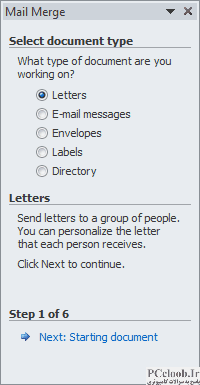
شکل 1. مرحله 1 از Mail Merge Wizard.
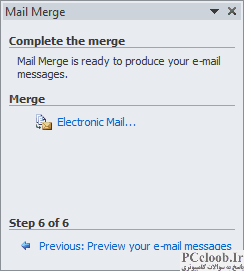
شکل 2. مرحله 6 از Mail Merge Wizard.
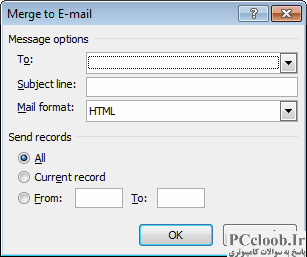
شکل 3. کادر محاوره ای Merge to E-Mail.
- سند ادغام نامه را در Word باز کنید.
- Mail Merge Wizard را باز کنید. (در تب Mailings روبان، روی Start Mail Merge کلیک کنید و سپس Step by Step Mail Merge Wizard را انتخاب کنید.) Mail Merge Wizard در قسمت سمت راست سند شما ظاهر می شود.
- در صورت لزوم، هر چند بار که لازم است، روی پیوند قبلی کلیک کنید تا به مرحله 1 برگردید. (شکل 1 را ببینید.)
- در قسمت Select Document Type مطمئن شوید که گزینه E-Mail Messages را انتخاب کرده اید.
- مراحل 2 تا 5 ویزارد را کامل کنید. (در واقع، از آنجایی که این یک سند ادغام ایمیل موجود است، باید بتوانید به سادگی چندین بار پیوند Next را فشار دهید تا این مراحل را طی کنید.) مرحله 6 باید در ویزارد قابل مشاهده باشد. (شکل 2 را ببینید.)
- روی پیوند نامه الکترونیکی، زیر عنوان Merge کلیک کنید. Word کادر محاوره ای Merge to E-Mail را نمایش می دهد. (شکل 3 را ببینید.)
- با استفاده از لیست کشویی To، فیلدی را در پایگاه داده Access خود انتخاب کنید که حاوی آدرس ایمیل شخص است.
- موضوع را برای پیام ایمیل پر کنید. (برای هر پیام ایمیل از همان موضوع استفاده می شود.)
- با استفاده از فهرست کشویی Mail Format، قالب مورد نظر خود را برای پیام انتخاب کنید.
- روی OK کلیک کنید. تمام پیام های شما ارسال می شود.
شما باید چند چیز را در مورد ارسال تعداد زیادی ایمیل درک کنید. اول، ممکن است مدتی طول بکشد، به خصوص اگر ایمیل های زیادی برای ارسال دارید. (هزار پیام ایمیل در یک ادغام زمان زیادی طول می کشد. می توانید ناهار یا شام طولانی بخورید در حالی که رایانه شما در حال انجام کار است.)
دوم، احتمال بسیار خوبی وجود دارد که ایمیل های شما توسط سرورهای ایمیل مختلف به عنوان هرزنامه علامت گذاری شوند. (من این را از تجربه می دانم، ارسال خبرنامه های ایمیلی در دو دهه گذشته.) چرا؟ زیرا سرورها ایمیل های دریافتی را می بینند که اساساً با همان موضوع یکسان هستند و همیشه بدترین را فرض می کند.
شما می توانید به سادگی با ارسال ایمیل های خود در دسته های کوچکتر، از این موضوع دور شوید (احتمالا). به عبارت دیگر، سعی کنید هر بار فقط 25 ایمیل یا شاید 100 ایمیل ارسال کنید. این کار را با مراجعه مجدد به مراحل ذکر شده در بالا انجام دهید و در کادر محاوره ای Merge to E-Mail، مشخص کنید که کدام رکورد را می خواهید به ایمیل ارسال کنید. پست به. در پاس اول خود می توانید به (مثلا) رکوردهای 1 تا 25 و سپس رکوردهای 26 تا 50 در پاس دوم و غیره ارسال کنید.